
Etter at du har redigert innholdet på nettstedet, eller endret på tilgangen for brukere (ved Passordbeskyttelse), må du Oppdatere, eller publisere nettstedet til serveren. Ingen av endringene blir tilgjengelig på Internett før du har gått gjennom denne prosedyren.
En vanlig oppdatering vil bare laste opp endringene dine på nettstedet. Ettersom du har begrenset lagringsplass, bør du fra tid til annen gjennomføre en Full oppdatering (se punkt 3.). Dette vil slette all informasjon på serveren og laste opp kun den informasjonen du vil vise på nettstedet.
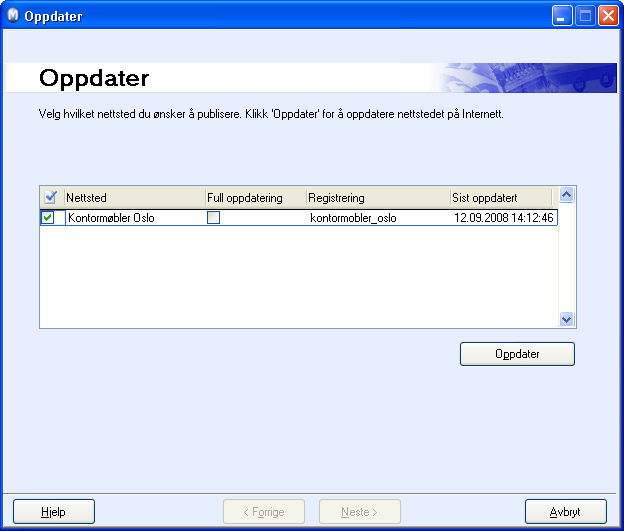
Slik oppdaterer du nettstedet
Start oppdateringen fra menyen Vis - Netthandel - Oppdater.
Klikk deretter på Neste for å søke etter oppdateringer av programmet. Dersom det finnes oppdateringer på serveren, kan du laste ned disse som beskrevet nedenfor.
Merk nettstedene du ønsker å oppdatere.
Har du gjennomført store endringer bør du også merke Full oppdatering,
for å nullstille innholdet som ligger på serveren.
Klikk Oppdater.
Programmet vil nå generere det oppdaterte nettstedet, pakke informasjonen
og laste det opp til ditt område på serveren.
Klikk Gå til nettsted eller klikk på linken til nettstedet i e-posten du mottar når oppdateringen har funnet sted.
Sjekk at innholdet er slik du vil ha det.
Dersom du ikke er fornøyd, gå gjennom Rediger
nettsted eller Nettstedinnstillinger
og rett opp, før du gjennomfører oppdateringen på nytt.
 Ditt nettsted er nå oppdatert med endringene
du har gjort i.
Ditt nettsted er nå oppdatert med endringene
du har gjort i.
 Tips! Dersom du ikke ser noen endringer
etter å ha oppdatert ditt nettsted kan du holde nede [CTRL]
+ trykke [F5] noen ganger for
å oppdatere innholdet i skjermbildet.
Tips! Dersom du ikke ser noen endringer
etter å ha oppdatert ditt nettsted kan du holde nede [CTRL]
+ trykke [F5] noen ganger for
å oppdatere innholdet i skjermbildet.
Oppdatering av programmet
Med jevne mellomrom tilbyr vi oppdaterte designmaler. Disse tilbys automatisk gjennom oppdateringsrutinen, og kan hentes inn i programmet dersom du ønsker å benytte deg av dem.
Merk av de designmalene du ønsker å oppdatere.
Klikk Neste, og designmalene du har valgt blir lastet ned.
Programmet lukkes automatisk og startes på nytt.
 De nye designmalene vil nå være tilgjengelige
fra fanekortet Design under Rediger
nettsted.
De nye designmalene vil nå være tilgjengelige
fra fanekortet Design under Rediger
nettsted.
Se også: